Apple Music работает в автономном режиме?
В настоящее время большинство людей транслируют свою музыку или слушают любые аудио, такие как подкасты, аудиокниги и т. Д., Используя свои портативные устройства, такие как смартфоны или планшеты, в Интернете. Это становится тенденцией, к которой все привыкают. Он становится популярным среди многих, возможно, по двум причинам: во-первых, он не занимает места на их телефоне, а во-вторых, большинство людей теперь имеют доступ к Интернету. Одна из них - Apple Music.
Однако некоторые также спрашивают Apple Music работает в автономном режиме? особенно когда не хватает интернет-плана для потоковой передачи, или они внезапно оказываются в зоне, где нет доступа или покрытия в Интернете, или другая возможная причина заключается в том, что у них закончилась подписка на Apple Music. Можете ли вы по-прежнему использовать свои саундтреки в автономном режиме? Да, ты можешь! Здесь возникает идея загрузить желаемые треки, чтобы вы могли использовать их в автономном режиме.
Продолжайте читать эту статью, потому что здесь мы дадим советы или способы о том, как Apple Music работает в автономном режиме, чтобы вы по-прежнему могли получать доступ к своим любимым трекам независимо от того, есть ли у вас доступ в Интернет или нет, а другой - даже если ваша подписка на Apple Music уже закончилась. .
Содержание Руководство Часть 1. Как слушать Apple Music в автономном режиме с подпиской?Часть 2. Как заставить Apple Music работать в автономном режиме без подписки?Часть 3. Подведем итоги!
Часть 1. Как слушать Apple Music в автономном режиме с подпиской?
Apple Music похожа на портал, на котором вы можете получить доступ к различным аудио, таким как песни разных исполнителей, подкастыи аудиокниги. Итак, Apple Music работает в автономном режиме? Да, он позволяет загружать предпочитаемые альбомы и треки из источника, и вы можете сохранить их на своем устройстве для использования в автономном режиме. Но сначала для этого у вас должно быть приложение Apple Music. Хотя Apple Music производится Apple Inc., позвольте мне сказать вам, что она также доступна для пользователей Android. Так что не беспокойтесь, если ваша операционная система - Android, вы все равно можете установить приложение Apple Music на свое устройство. Я указываю здесь, как и где вы можете загрузить приложение Apple Music, в зависимости от операционной системы вашего устройства:
Если вы являетесь пользователем Android, вы можете начать загрузку приложения Apple Music, выполнив следующие действия:
- Поиск «Apple Music» в вашем магазине Google Play.
- Затем нажмите «УСТАНОВИТЬ» и дождитесь завершения установки.
- После этого откройте приложение Apple Music и просто войдите в свою учетную запись.
Для пользователей iOS просто выполните этот шаг:
- Откройте свой App Store и выполните поиск в Apple Music.
- Загрузите его, нажав «УСТАНОВИТЬ». ПРИМЕЧАНИЕ. Перед загрузкой вам потребуется идентификатор Apple ID.
- После того, как вы установите его на свое iDevice, вы можете запустить приложение Apple Music и войти в свою учетную запись.
Не волнуйтесь, если вы впервые используете Apple Music и у вас еще нет учетной записи или подписки на Apple Music, потому что приложение также предоставляет вам условия подписки, которые удобны или соответствуют вашим предпочтениям, после того, как вы установите его на свое устройство. Они также предоставят вам бесплатный трехмесячный пробный период для изучения приложения.
Теперь, когда на вашем устройстве установлено приложение Apple Music, работает ли Apple Music в автономном режиме с помощью этого приложения? Определенно да! Теперь мы перейдем к тому, как вы загружаете песни и треки, чтобы вы могли их воспроизводить, и вы могли доказать себе, что Apple Music работает в автономном режиме.
Для устройства iOS или Android вы можете выполнить следующие действия:
- Выберите и щелкните приложение Apple Music на своем устройстве.
- Затем найдите или просмотрите песню, список воспроизведения или альбом, которые вы хотите воспроизвести в автономном режиме, в Apple Music Store.
- Вы заметите, что песня или альбом не были включены в вашу медиатеку, если в правой части музыки есть значок +. Вы можете просто щелкнуть значок, чтобы добавить альбом или песню.
- Наконец, вы можете сохранить песню, которую вы выбрали в своем плейлисте, и использовать ее в автономном режиме, щелкнув значок «Загрузить» после того, как вы добавили песню в свою медиатеку.
Чтобы просмотреть все загруженные песни, просто нажмите «Библиотека» в приложении Apple Music, а затем в меню в верхней части выберите «Загруженная музыка». Оттуда вы можете начать воспроизведение песен и позволить Apple Music работать в автономном режиме. Другое дело, что вы также можете использовать свой Mac или персональный компьютер для загрузки музыки. Я также предоставляю вам следующие шаги, если вы хотите знать ноу-хау:
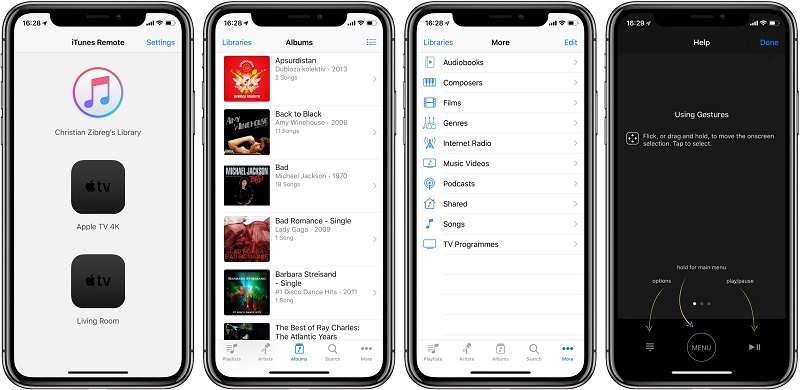
Для использования Mac или персонального компьютера:
- Используя свой Mac или персональный компьютер, запустите приложение «Музыка» или приложение iTunes.
- Затем просмотрите и найдите песни, которые вы хотите слушать, когда вы не в сети, затем нажмите кнопку «Добавить», чтобы вы могли включить их в свою медиатеку.
- Нажмите на значок кнопки загрузки рядом с песней, чтобы вы могли скачать ее, и сохранить Apple Music, чтобы слушать ее в автономном режиме.
Я могу сказать, что загрузка песен напрямую с Apple Music на ваше устройство - это самый простой способ потоковой передачи, воспроизведения или прослушивания желаемых аудиофайлов в автономном режиме. Но особенность этого метода в том, что он применим только к тем, у кого еще есть подписка на Apple Music.
Более того, песни или треки, которые вы загрузили, ограничены только одобренными устройствами, такими как Android, iPhone, iPad и т. Д., Что означает, что даже если вы загрузили песни, ваши устройства не поддерживают или считаются неавторизованными, например Windows phone , IPOD или любых других MP3-плееров, которые вы все еще не можете воспроизводить или наслаждаться сохраненными песнями. Вы знаете причину? Продолжайте читать эту статью, потому что это еще один ответ на вопрос «работает ли Apple Music в автономном режиме?» будет раскрыто, а также я расскажу о следующем методе, как музыка Apple работает в автономном режиме с использованием неавторизованного устройства.
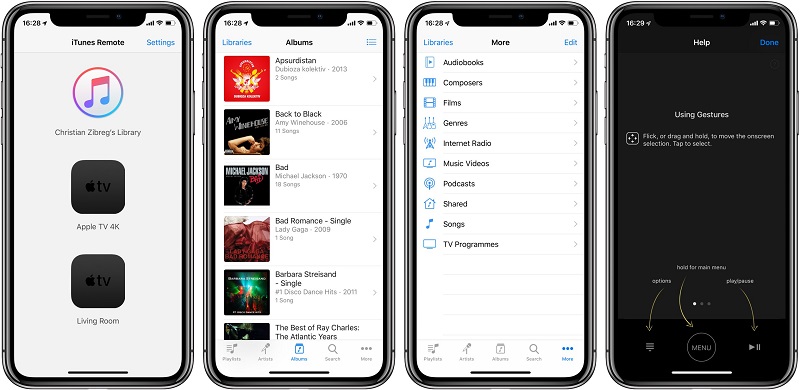
Советы: вы можете следовать руководству здесь, чтобы узнать как сделать резервную копию библиотеки iTunes чтобы сохранить любимую музыку в iTunes.
Часть 2. Как заставить Apple Music работать в автономном режиме без подписки?
Как и то, что я сказал ранее, в этом разделе я объясню, почему вы не можете воспроизводить загруженные песни на неподдерживаемом устройстве. Причина в основном в том, что мы назвали Справедливо. FairPlay - это разновидность технологии DRM (управления цифровыми правами), используемая Apple для защиты цифрового контента, защищенного авторскими правами, который продается в ее магазинах в Интернете. По этой причине только авторизованные устройства, доступные с Apple ID, такие как Android, iPad, iPhone и т. Д., Могут воспроизводить или транслировать песни, доступные в Apple Music.
Успокойтесь, потому что у нас есть решение. Это причина, по которой мы здесь, чтобы предоставить и помочь вам с вашими запросами или дать вам ответы на ваш вопрос.
Итак, работает ли Apple Music офлайн даже без подписки? Чтобы вы могли слушать или воспроизводить нужные вам треки или плейлисты, даже если вы решили отписаться от Apple Music, все, что вам нужно сделать, это загрузить профессиональный инструмент для конвертации. В этом методе вы больше оцените или извлечете максимум пользы из своей Apple Music. Лучшее в своем роде, что я когда-либо мог придумать и, безусловно, порекомендую, — это AMusicSoft Apple Music Converter.
AMusicSoft Apple Music Converter это инструмент для конвертации, который может конвертировать практически все! Он не только конвертирует музыку, но и ваши любимые подкасты или аудиокниги. Вы даже можете конвертировать те, которые вы приобрели в аудиокнигах Audible или iTunes, в другой формат, такой как MP3, M4A, AAC, AC3, FLAC и WAV. Короче говоря, он конвертирует весь софт! Звучит здорово, правда? Мало того, что его интерфейс спроектирован так, чтобы быть удобным для пользователя, поэтому даже новичку не составит труда его использовать.
AMusicSoft Apple Music Converter также известен своей скоростью конвертации 16x, что означает, что он может конвертировать аудиофайлы всего за более короткий период ожидания. Что хорошо в этом конвертере, так это то, что даже если он конвертирует быстрее, 100% качество песни все еще сохраняется из ее источника. Он также имеет этот тег ID из оригинальной песни, который поможет вам отличить песню после того, как вы ее конвертировали.
Кроме того, вы можете настроить, изменить или отредактировать такие детали аудиофайла, как заголовок, альбом, исполнитель и т. Д. После преобразования. Звучит потрясающе, правда? Помимо этих функций, другим преимуществом этого конвертера является то, что он удаляет DRM (управление цифровыми правами) аудиофайлов после их преобразования. Это означает, что вы можете иметь все понравившиеся песни в Apple Music, даже если у вас нет подписки.
Бесплатная загрузка Бесплатная загрузка
Итак, работает ли Apple Music в автономном режиме с помощью AMusicSoft Apple Music Converter? Да, работает! если вы хотите иметь или хотите попробовать этот замечательный конвертер и убедиться в этом сами. Вы можете просто следовать инструкциям, которые я привел ниже:
- Перейдите на его официальный сайт и нажмите кнопку загрузки.
- Выберите папку, в которую вы хотите установить программное обеспечение.
- Наконец, после установки запустите ярлык AMusicSoft Apple Music Converter на рабочем столе.
Теперь, когда у вас установлен AMusicSoft Apple Music Converter, работает ли Apple Music офлайн с его помощью? Да, и я покажу вам, как это сделать, продолжая следовать процессу или шагам ниже:
Шаг 1. Выбираем песни из Apple Music.
Запустите ярлык AMusicSoft Apple Music Converter. После его открытия программное обеспечение мгновенно просканирует ваш Apple Music. Ожидайте, что сканирование займет некоторое время, поскольку оно зависит от количества доступных музыкальных файлов. После завершения сканирования вы готовы к работе! Теперь вы можете свободно выбирать песни, которые хотите конвертировать.

Шаг 2. Выбор формата вывода и пути для сохранения преобразованных песен.
После того, как вы уже определились с музыкальными файлами, которые хотите преобразовать, выберите выходной формат в зависимости от ваших предпочтений, например, MP4 в MP3. Помимо этого, вы также можете установить местоположение конвертируемых аудиофайлов, изменив путь вывода.

Шаг 3. Нажмите кнопку «Конвертировать», чтобы начать преобразование песен Apple Music.
Когда вас устраивают выходной формат и путь, теперь вы можете нажать кнопку «Конвертировать», чтобы начать преобразование ваших песен Apple Music. Статус преобразования отображается в главном интерфейсе. После того, как вы закончите преобразование, песни, которые вы преобразовали, теперь будут видны в разделе «Конвертированные».

Наконец, как только вы закончите преобразование, ваши преобразованные аудиофайлы теперь не защищены, что означает, что вы можете воспроизводить и слушать их сколько угодно, даже не беспокоясь о своей подписке на Apple Music, что означает, что вы можете иметь преобразованные песни с вами навсегда! Вы также можете начать перенос преобразованных песен на любое устройство, которое вам нужно, даже если оно не авторизовано или не поддерживается.
А также, выполнив указанные выше действия или способы, вы сможете в полной мере насладиться прослушиванием своих треков и сделать Apple Music возможной автономной работы.
Часть 3. Подведем итоги!
Теперь вы должны знать ответ на вопрос, «работает ли Apple Music в автономном режиме», поскольку мы предоставили способы, как заставить Apple Music работать в автономном режиме. Мы также указали, как работает каждый метод. Первый метод заключается в использовании самого приложения Apple Music, но для этого метода требуется подписка Apple Music, и он применим только в том случае, если ваше устройство авторизовано, например Android, iPad, iPhone и т. Д.
Другой метод - конвертировать ваши аудиофайлы Apple Music с помощью профессионального инструмента конвертации, который AMusicSoft Apple Music Converter. Мы также заявили о преимуществе использования этого метода, так как вам не нужно беспокоиться, даже если ваша подписка закончилась, потому что после преобразования песен она считается неограниченной, а также преобразованные аудиофайлы можно передавать, даже если ваше устройство не авторизовано. например, iPad, Windows и т. д., в отличие от первого метода.
Теперь дело за тем, какой метод вы хотите применить. Вы можете применить первый, второй или оба варианта, в зависимости от ваших предпочтений и ваших ресурсов. Мы надеемся, что, поделившись этими способами, мы наконец-то ответили на один из многих вопросов «работает ли Apple Music в автономном режиме?».
Люди Читайте также
Роберт Фабри — ярый блоггер и энтузиаст, увлеченный технологиями, и, возможно, он сможет заразить вас, поделившись некоторыми советами. Он также страстно увлечен музыкой и писал для AMusicSoft на эти темы.